Cómo organizar las imágenes en una palabra 2,013 documento
Cuando las cosas crecen complicada con los gráficos de su documento en Word 2013, se introduce el reino de la Organizacion de imágenes. Las imágenes múltiples a menudo requieren posicionamiento, alinear, organizar y agrupar en una unidad. No es una cosa compleja, sino más bien un ahorro de tiempo que usted puede emplear.
Todos los comandos se encuentran en la barra de herramientas Formato, en el grupo Organizar. Obviamente, la imagen gráfica (s) se debe seleccionar para que aparezca esa barra de herramientas.
Para seleccionar varias imágenes, mantenga pulsada la tecla Mayús mientras hace clic en cada imagen.
Cómo alinear sus gráficos
Una forma de ayudar a organizar y diseñar varias imágenes en una página es mostrar la cuadrícula: Elija el comando Ver Cuadrícula en el menú del botón Alinear. Al instante, la página se convierte en papel cuadriculado, para ayudarle en el posicionamiento de sus gráficos y texto.
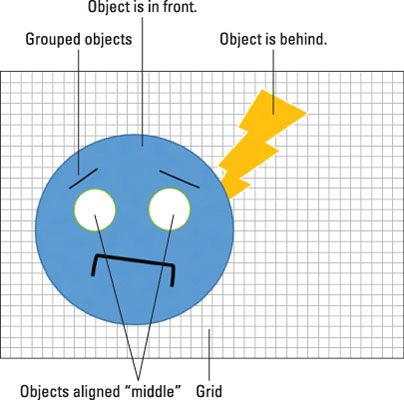
Cuando encuentre la red molesto, puede desactivar las líneas de división: Elija el comando Ver Cuadrícula en el menú del botón Alinear de nuevo. Pero también se puede utilizar la función de guías de alineación. También se encuentra en el menú del botón Alinear.
Con la opción de guías de alineación en una línea verde lima aparece mientras arrastra una imagen cerca de los márgenes de la página, o cuando la imagen está alineada con el borde superior o inferior de otro gráfico en la página. Utilice esa línea verde en la posición más precisa de la imagen.
Cómo organizar múltiples imágenes
Nuevas imágenes se dejó caer en una página de uno encima del otro. Usted no nota este acuerdo a menos que dos imágenes se superponen. Cuando estás disgustado con la superposición, puede cambiar el orden de una imagen seleccionándolo y utilizando el Traer al frente y Enviar al fondo botones en Organizar el grupo de la ficha Formato.
Para ayudarle a mantener varias imágenes en fila, utilice el menú del botón Alinear. Después de seleccionar varias imágenes, seleccione una opción de alineación. Por ejemplo, usando el comando Medio Align fija los ojos en la imagen de la cara. Además, la opción Alinear objetos seleccionados fue elegido en el menú para asegurarse de que los objetos se alinean entre sí y no con el borde de la página o los márgenes del párrafo.
Para alinear objetos a la orilla del la página, seleccione la opción Alinear a la página del menú Alinear. Con este ajuste, las imágenes se pueden alinear con el borde de la página mediante el menú Alinear.
Para alinear un cuadro de leyenda debajo de una imagen, asegúrese de que el ajuste de Alinear objetos seleccionados se elige en el menú Alinear. Para empezar, seleccione la imagen y su título y luego elegir la opción Alinear al centro. Usted también puede agrupar la imagen y su leyenda.
Los comandos Distribuir horizontalmente y Distribuir verticalmente en el menú Alinear puede ayudar a espaciar uniformemente una fila o columna de las imágenes.
Cómo imágenes de grupo
Al improvisar una imagen compleja usando pedazos más pequeños, o cuando usted arregla formas o imágenes - o una imagen y su título - mantener esos elementos juntos. De esa manera, se puede mover como una sola unidad, copiar y pegar, o aplicar efectos de imagen. El truco consiste en agrupar los elementos separados en un solo objeto.
Para imágenes de grupo en su documento, seleccione las imágenes y luego elija el comando del Grupo del Grupo de menú Objetos. Las imágenes se tratan a continuación como una unidad, que es una colección de formas individuales de Word.
Para desagrupar, haga clic en las imágenes agrupadas y luego elija el comando Desagrupar del Grupo menú Objetos.






